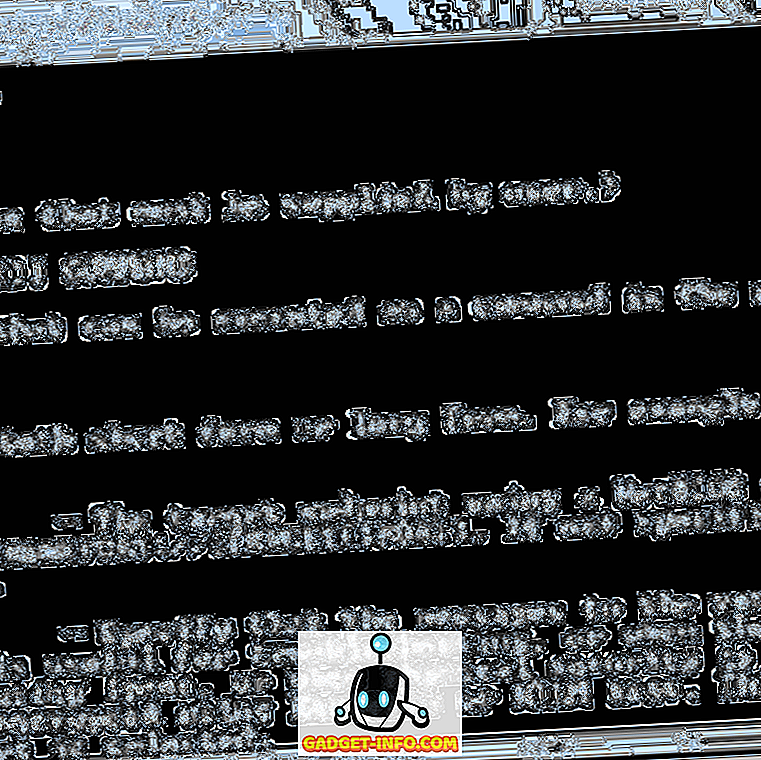El tiempo pasa cuando estás trabajando en tu PC o incluso si estás jugando un juego que te tiene realmente absorto, lo que a veces puede arruinar tu agenda. Si realmente quiere disciplinarse, es importante que programe sus horas de trabajo u horas de juego. Y puede hacerlo configurando su PC con Windows 10 para que se apague automáticamente después de un período de tiempo o en un determinado momento del día. Hay un par de maneras de programar el apagado en una PC con Windows 10. Bueno, sin más preámbulos, aquí le mostramos cómo puede apagar automáticamente su PC con Windows 10:
Método 1: programar el apagado automático con el Programador de tareas
Puede usar el Programador de tareas incorporado de Windows para crear una tarea, que apagará automáticamente su PC con Windows 10 con facilidad. Estos son los pasos que debe seguir:
1. Simplemente presione la barra de búsqueda Cortana de Windows 10 y busque el " Programador de tareas " y debería encontrar el resultado relevante. Haz click en eso.
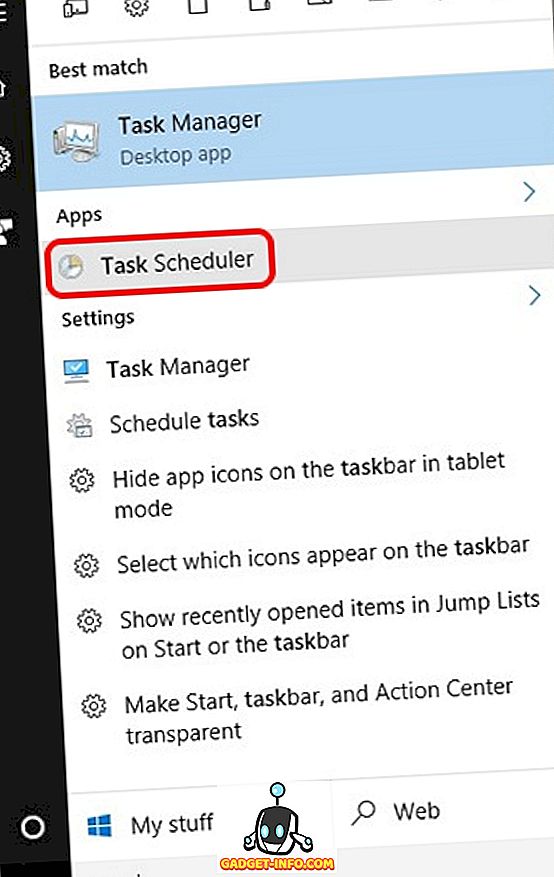
2. La ventana del Programador de tareas debería abrirse. Aquí, haga clic en " Crear tarea básica ... ".
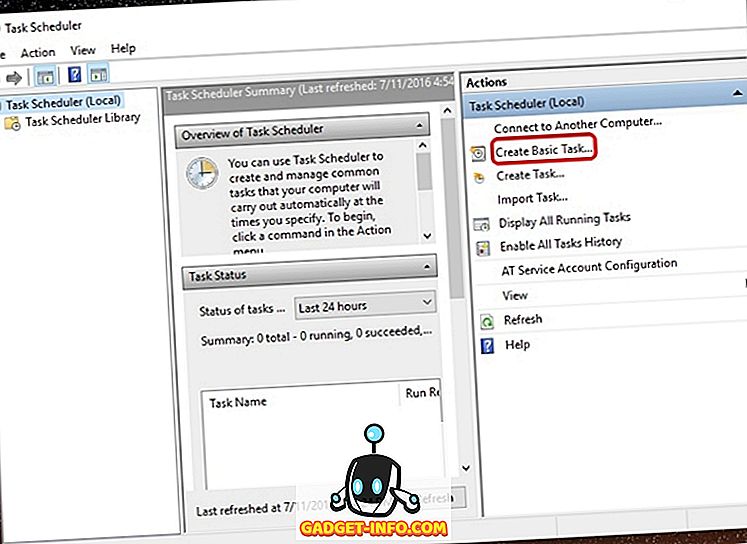
3. A continuación, puede establecer un nombre para la tarea y agregar una descripción. Una vez hecho esto, haga clic en "Siguiente".
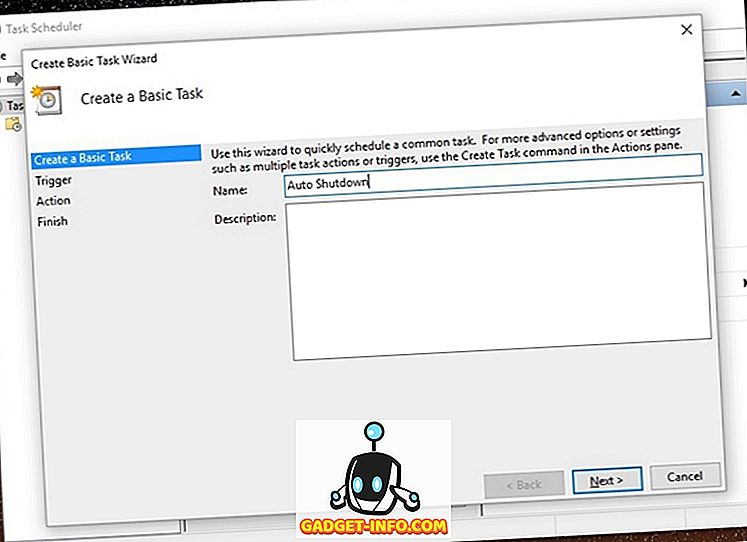
4. Luego, puede configurar si desea que la tarea se active diariamente, semanalmente, mensualmente o solo desea que la tarea se realice por única vez . Puede elegir activar la tarea cuando inicie sesión en la computadora, cuando la computadora se inicie o cuando se registre un evento específico.
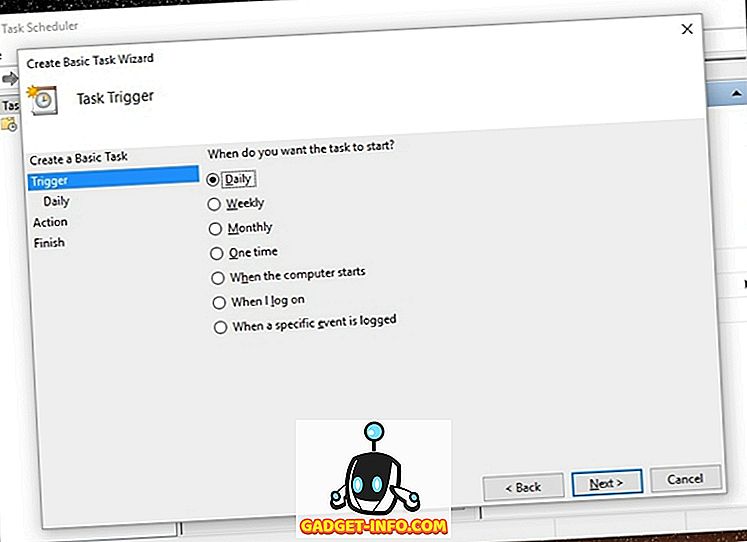
5. Una vez hecho esto, puede elegir la hora exacta en la que desea que comience la tarea. También puede marcar la opción "Sincronizar en diferentes zonas horarias", si viaja mucho a diferentes países.
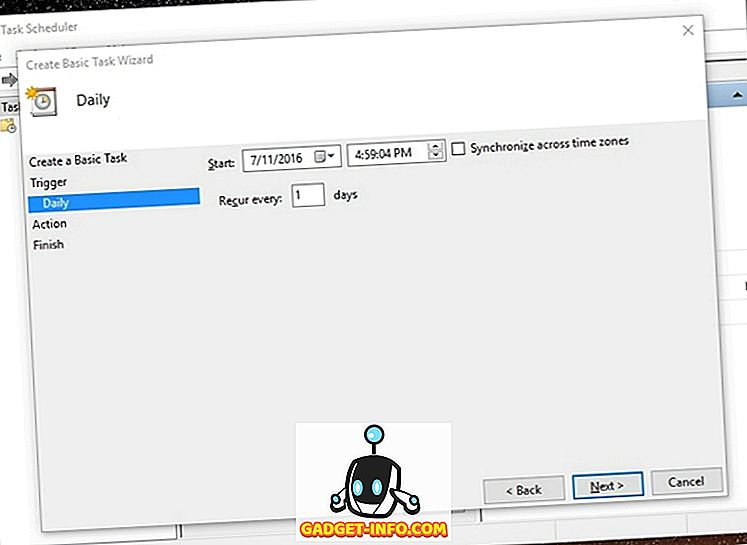
6. Una vez que haya seleccionado el momento de la tarea, tendrá que elegir la acción que desea que realice la tarea. Elija " Iniciar un programa ". Incluso puede elegir "Mostrar un mensaje", si solo desea un recordatorio de pantalla para despertarlo.
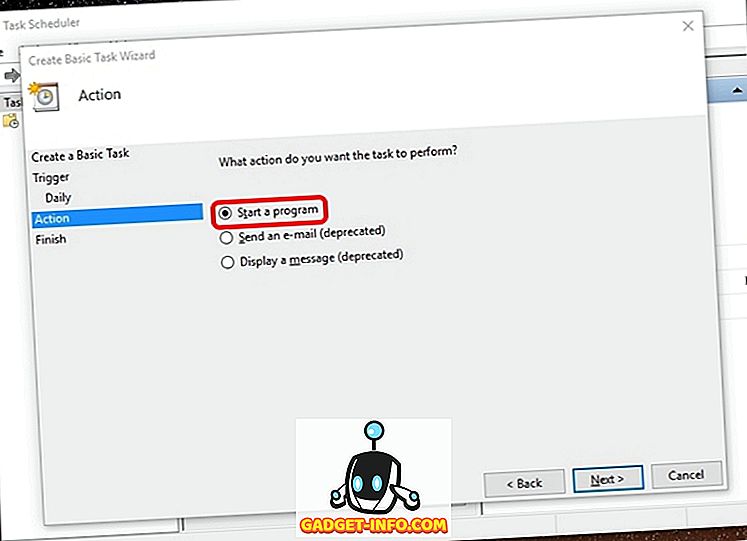
7. Luego, presione el botón " Examinar " en la página siguiente y vaya a la carpeta C: \ Windows \ System32 y seleccione " Shutdown.exe ". En la sección Agregar argumentos, escriba " -s -t 1800 ", donde 1800 es el número de segundos que la computadora tardará en apagarse después de la solicitud. Una vez hecho esto, haga clic en "Siguiente".
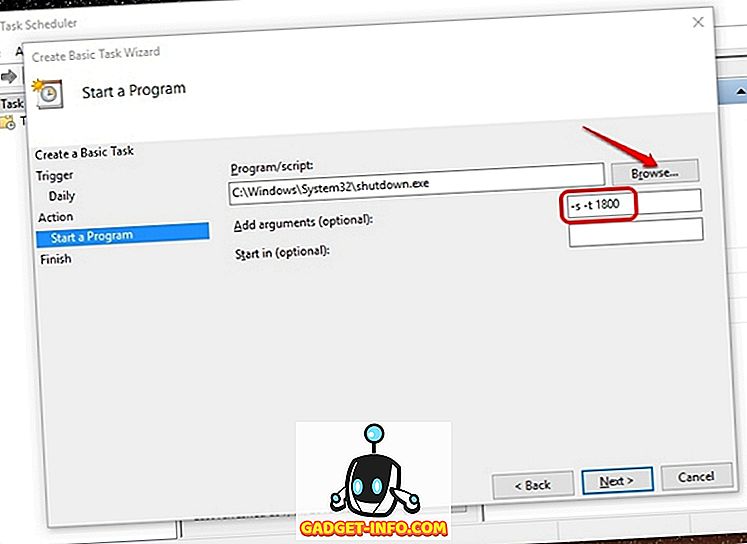
8. A continuación, obtendrá una visión general de la tarea. Haga clic en " Finalizar " para completar la creación de la tarea.
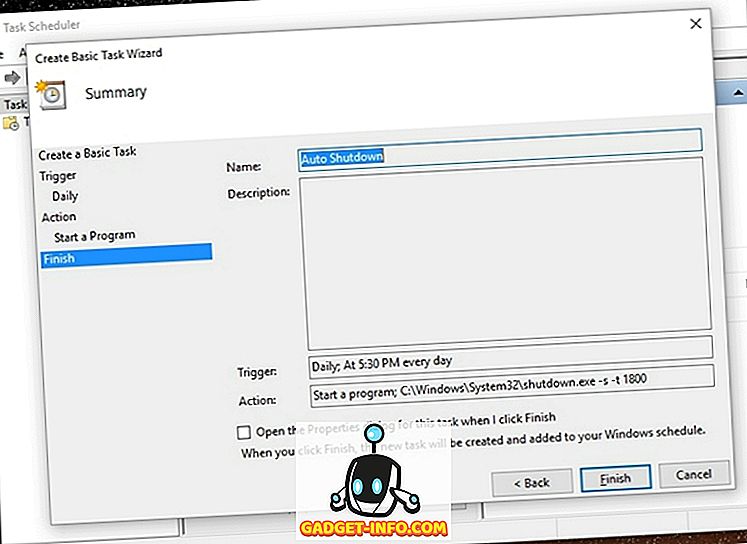
Una vez que se crea esta tarea, recibirá una notificación en el momento en que programó la tarea, lo que sugiere que su PC con Windows 10 se apagará después del tiempo especificado. Le recomendaremos que establezca la cantidad de segundos en el séptimo paso, de modo que tenga algo de tiempo para guardar sus tareas en curso antes de que su PC con Windows 10 se apague automáticamente.
Una vez que se crea la tarea, puede ir a Programador de tareas-> Biblioteca del Programador de tareas y hacer clic con el botón derecho en la tarea que ha creado y seleccionar " Propiedades ". Aquí, puedes jugar con varias opciones de seguridad, condiciones, historial y más. También puede elegir ejecutar, finalizar, eliminar o deshabilitar la tarea desde el menú del botón derecho.
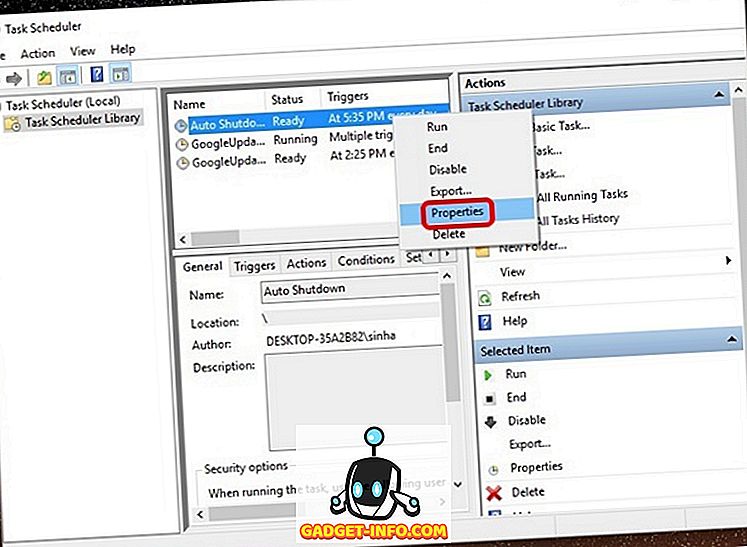
Método 2: apagado automático mediante ejecución o solicitud de comando
Si no desea programar el apagado automático para todos los días y solo lo desea para este uso por única vez, puede usar Ejecutar o Símbolo del sistema o incluso Powershell para establecer un tiempo específico después del cual la PC con Windows 10 se apagará. Aquí está cómo hacerlo:
correr
Abre Ejecutar en Windows 10 con la combinación de teclas Win + R. En Ejecutar, escriba " shutdown -s -t 1800 ", donde 1800 (30 minutos) es obviamente el número de segundos después de los cuales la PC se apagará. Haga clic en "Aceptar", después de lo cual recibirá una notificación que dice "Windows se cerrará en 30 minutos".
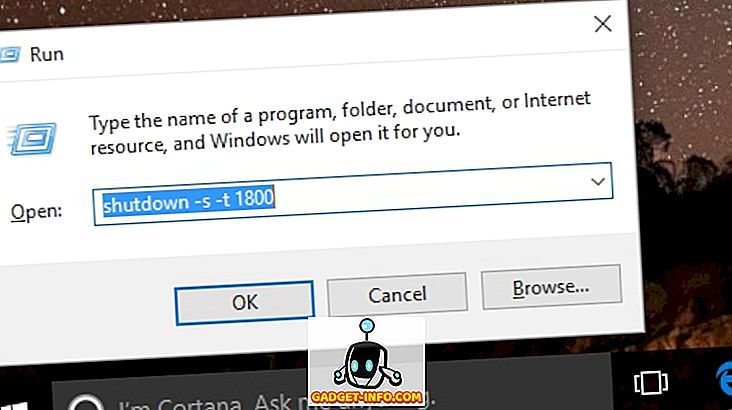
Símbolo del sistema
Solo puede abrir el símbolo del sistema o Powershell y ejecutar el mismo comando " shutdown -s -t 1800 " para apagar automáticamente la PC con Windows 10.
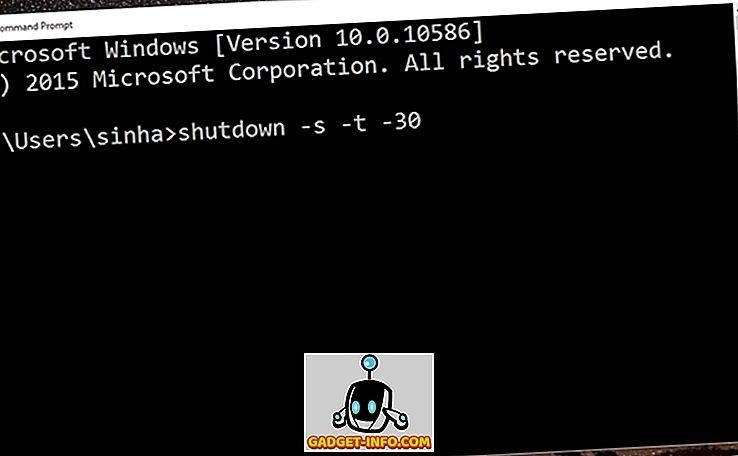
Nota : Puede reemplazar "-s" con "-r" en todos los comandos de apagado para reiniciar automáticamente su PC con Windows 10.
¿Listo para apagar automáticamente su PC con Windows 10 a una hora programada?
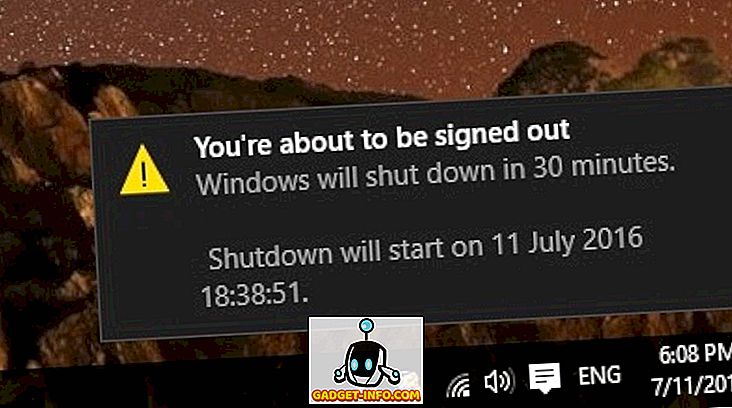
Si está buscando programar el apagado de su PC con Windows 10 por el momento, puede usar el segundo método, ya que es bastante simple. Sin embargo, si está buscando una solución de apagado automático a largo plazo, debe usar el primer método, que es elaborado y ofrece una gran cantidad de opciones. Por lo tanto, pruebe ambos métodos y elija el que más le convenga. Háganos saber si se enfrenta a algún problema. Apague el sonido en la sección de comentarios a continuación.